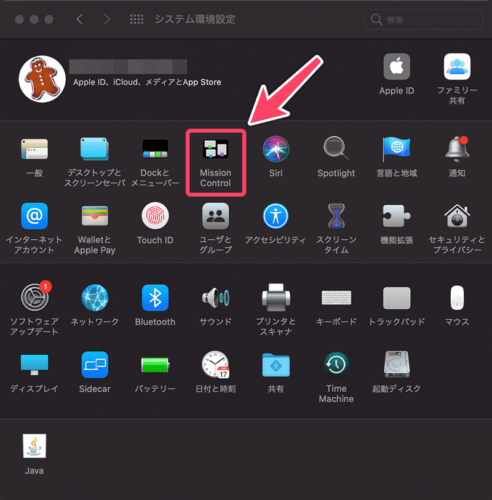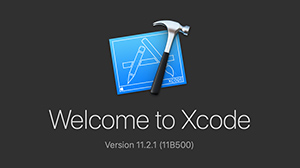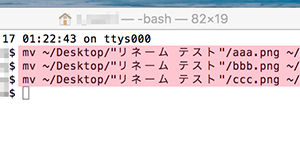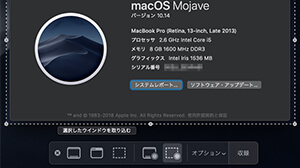macOSで複数ディスプレイの操作スペースを一緒に切り替える

macOSでは複数ディスプレイ使用時、初期設定での操作スペースの切り替えは各ディスプレイごとに個別切り替えとなっています。
今回はその設定をwindowsのように全ディスプレイを一緒に切り替えるように設定します。
スマホで見る
macOSで複数ディスプレイの操作スペースを一緒に切り替える
設定方法
システム環境設定 > Mission Control > 「ディスプレイごとに個別の操作スペース」のチェックを外す
キャプチャで見る設定方法
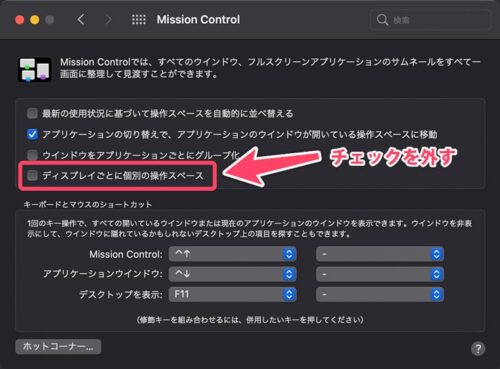
項目内の「ディスプレイごとに個別の操作スペース」のチェックを外す
操作スペースの操作方法
| トラックパッドから操作 | 四本指で上下・左右にスライド(プラスマーク(+)からウィンドウを増やせる) |
| キーボードから操作 | controlキー(⌃) を押しながら上下(↑↓)・左右(←→)キーを押す(プラスマーク(+)からウィンドウを増やせる) |